Indice dei Contenuti
Soluzioni per l’errore 0x80072f8f di Windows Update
“Ogni giorno Windows mi regala nuovi bug! Da qualche ora mi è apparso l’errore 0x80072f8f nel tentativo di aggiornare da Windows 10 a Windows 11. Posso risolvere in qualche modo?”
- Giancarlo.
Windows, Windows, Windows! Cambiano le ere tecnologiche, il sistema operativo si rinnova, e per certi versi migliora di molto, ma è inutile, Microsoft proprio non riesce a sbarazzarsi di certi bug, che ormai si trascinano da oltre vent’anni.
L’esempio più lampante è il codice errore 0x80072f8f, un problema molto comune, che io stesso ho riscontrato la prima volta nel lontano 2009 sul mio Windows 7, ed oggi, nel 2023 con Windows 10, ancora si ripete.
Il codice errore 0x80072f8f (o Windows 7, 0x80072f8f) è un bug molto comune che può verificarsi su tutte le versioni di Windows. Si tratta di un errore spesso legato a problemi di autenticazione o di sincronizzazione tra l’orologio di sistema e il server di Windows Update.
L’errore può comportare la mancata installazione di importanti aggiornamenti di sicurezza, impedire l’attivazione di Windows e, in alcuni casi, può persino bloccare l’accesso a Internet. In questo articolo andremo a indagare di più su questo tipo di errore e proveremo a correggerlo in maniera definitiva.
Parte 1: Introduzione al codice errore 0x80072f8f.
L’errore 0x80072f8f su Windows 7 o 10, è un messaggio piuttosto comune che può apparire su qualsiasi sistema Microsoft, incluso Windows Server. Questo codice d’errore indica che il sistema non è in grado di stabilire una connessione sicura con il server di aggiornamento di Windows Update o con il server di attivazione del prodotto.
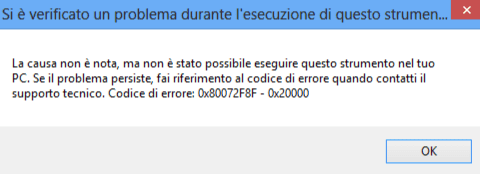
Ciò può accadere per diversi motivi, tra cui l’orologio del sistema non sincronizzato correttamente, problemi con il certificato digitale del server di aggiornamento, problemi di connessione Internet, problemi con il firewall o altri software di sicurezza.
Così come qualsiasi altro errore di Windows, anche l’errore 0x80072f8f di Windows 10 può essere davvero frustrante, soprattutto per gli utenti inesperti che provano ad aggiornare alla nuova versione del sistema operativo senza riuscirci e senza avere i mezzi e le capacità per risolvere l’errore. Fortunatamente, internet offre grandi risorse, come questo articolo che, si spera, possa fornire un grosso aiuto a chiunque abbia necessità di sbarazzarsi del codice errore 0x80072f8f su Windows 7 o dello stesso errore 0x80072f8f su Windows 10.
Parte 2: Correggere l’errore di codice 0x80072f8f.
“Attivazione Windows 7, errore 0x80072f8f. Ricevo questo messaggio quando provo ad aggiornare a Windows 10!”
Se sei uno degli utenti che sta riscontrando il codice errore 0x80072f8f su Windows, non preoccuparti. Ci sono diverse soluzioni che puoi provare per risolvere il problema. Ecco cinque modi dettagliati per farlo:
Modo 1: Verificare la data e l’ora del sistema.
Il codice errore 0x80072f8f può essere causato da una differenza tra la data e l’ora del sistema e quella del server di Windows Update. Per risolvere, verifica che la data e l’ora del sistema siano corrette e aggiornale se necessario.
- Fare clic con il pulsante destra sull’orologio nella barra delle applicazioni in basso a destra.
- Selezionare “Modifica data e ora” per aprire la finestra delle impostazioni di data e ora.
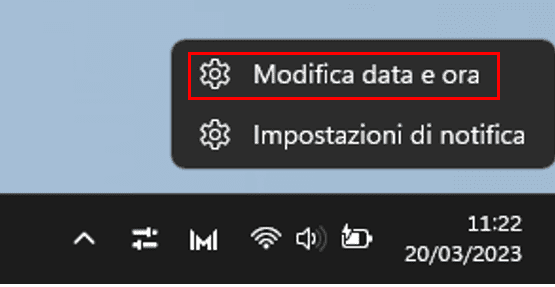
- Verificare che la data e l’ora del sistema siano corrette. Se non lo sono, selezionare “Cambia data e ora” per apportare le modifiche necessarie.
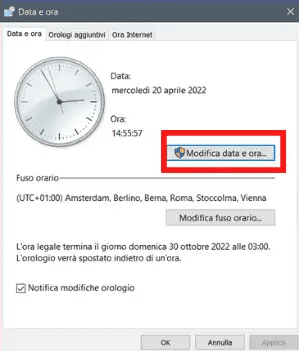
- Fare clic su “Sincronizza ora Internet” per aggiornare la data e l’ora del sistema con quella del server di Windows Update.
- Riavviare il sistema e verificare se l’errore 0x80072f8f è stato risolto.
Modo 2: Disattivare il firewall.
Il firewall potrebbe impedire la sincronizzazione del sistema con il server di Windows Update e quindi l’impossibilità di attivarlo o aggiornarlo. Prova a disattivarlo temporaneamente e verifica se questa semplice operazione, corregge il codice errore 0x80072f8f.
- Premere il tasto “Windows” sulla tastiera e digitare “Firewall” nella casella di ricerca.
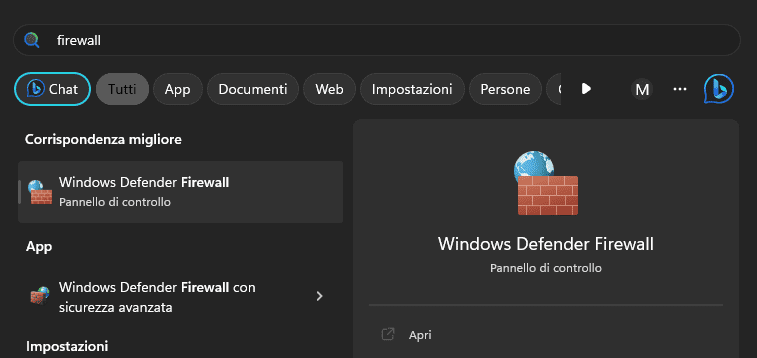
- Selezionare “Windows Firewall” dalla lista dei risultati.
- Fare clic su “Attiva o disattiva il firewall di Windows” nella barra laterale a sinistra.
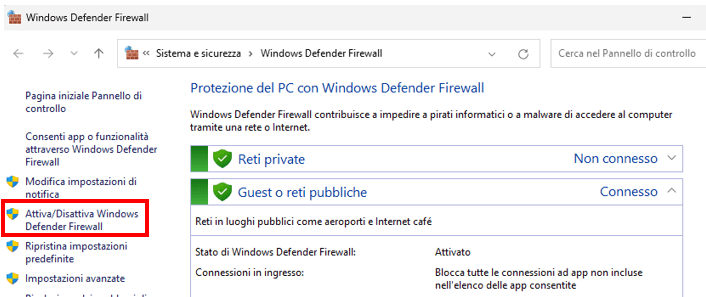
- Selezionare “Disattiva il firewall di Windows” sotto “Impostazioni della rete private” e “Impostazioni della rete pubblica”.
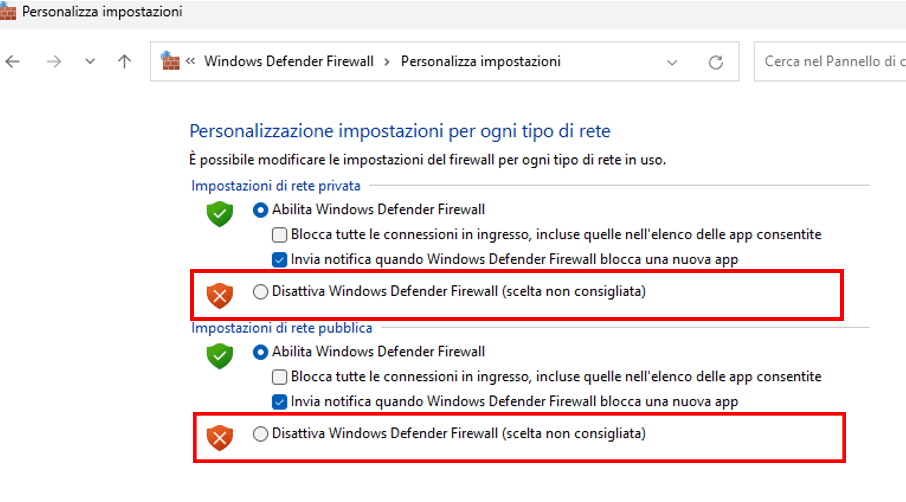
- Fare clic su “OK” per salvare le modifiche.
Dopo aver disattivato il firewall, verificare se l’errore 0x80072f8f è stato risolto. Tuttavia, ricorda che disattivare il firewall potrebbe aprire il sistema a vulnerabilità e rischi per la sicurezza dei dati. Se il problema persiste, è consigliabile riattivare il firewall e considerare altre soluzioni.
Modo 3: Modificare il registro di sistema.
“Continuo a ricevere il messaggio d’errore Windows 7 0x80072f8f, come risolvo? Ho bisogno di aggiornare a Windows 11”
Modificare alcune chiavi del registro di sistema potrebbe risolvere il codice errore 0x80072f8f. Tuttavia, prima di apportare modifiche al registro di sistema, assicurati di eseguire un backup per evitare di perdere dati importanti.
- Premere contemporaneamente i tasti “Windows” e “R” sulla tastiera per aprire la finestra “Esegui”.
- Digitare “regedit” nella casella di ricerca e premere “Invio” per aprire il registro di sistema.
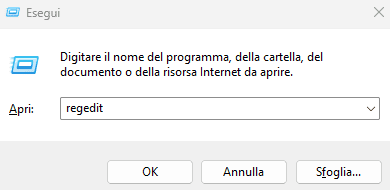
- Navigare fino alla seguente chiave di registro: “HKEY_LOCAL_MACHINE\SOFTWARE\Policies\Microsoft\System”.
- Fare clic con il tasto destro del mouse sulla cartella “System” e selezionare “Nuovo” > “Valore DWORD (32 bit)”.
- Dare il nome “DisableWindowsUpdateAccess” al nuovo valore DWORD e assegnare il valore “1”.
- Chiudere il registro di sistema e riavviare il computer.
Dopo aver seguito questi passaggi, l’errore 0x80072f8f dovrebbe essere risolto. Tuttavia, modificare il registro di sistema può comportare rischi per la stabilità del sistema e la sicurezza dei dati.
Modo 4: Eseguire lo strumento di risoluzione dei problemi di Windows Update.
Il sistema operativo Windows ha uno strumento di risoluzione dei problemi integrato che può aiutarti a individuare e risolvere problemi di aggiornamento, come il codice di errore 0x80072f8f Windows 10 e Windows 7. Ecco come procedere in maniera davvero semplice:
- Premere il tasto “Windows + I” sulla tastiera per aprire le “Impostazioni” di Windows.
- Fare clic sulla sezione “Aggiornamento e sicurezza”.
- Selezionare “Risoluzione dei problemi” nella barra laterale sinistra.
- Scorrere verso il basso fino a “Aggiornamenti di Windows” e fare clic sul pulsante “Esegui lo strumento di risoluzione dei problemi”.
- Attendere che lo strumento di risoluzione dei problemi di Windows Update analizzi il sistema per individuare eventuali problemi.
- Seguire le istruzioni visualizzate sullo schermo per correggere eventuali problemi rilevati.
Dopo aver eseguito lo strumento di risoluzione dei problemi di Windows Update, prova nuovamente ad eseguire gli aggiornamenti di Windows per verificare se l’errore 0x80072f8f è stato corretto. Se l’errore persiste, prova altre soluzioni come il ripristino dei file di sistema o la reinstallazione di Windows.
Modo 5: Formattare Windows.
La formattazione del disco rigido e la reinstallazione di Windows possono risolvere l’errore 0x80072f8f. Tuttavia, questa opzione dovrebbe essere considerata solo come ultima possibilità, in quanto comporta la perdita di tutti i dati e le impostazioni personalizzate salvate sul computer.
Se decidi di procedere con la formattazione del disco rigido e la reinstallazione di Windows, assicurati di eseguire un backup completo dei dati importanti e dei driver, soprattutto se utilizzi Windows 7.
Per formattare e reinstallare Windows, segui questi passaggi:
- Inserisci il supporto di installazione di Windows (DVD o chiavetta USB) nel computer.
- Accendi il computer e premi il tasto corretto (generalmente F2 o Del) per accedere al BIOS o all’UEFI firmware.
- Naviga attraverso i menu fino a trovare l’opzione “Boot” per impostare l’avvio dal supporto di installazione.
- Salva le modifiche e riavvia il computer.
- Segui le istruzioni visualizzate sullo schermo per installare una nuova copia di Windows.
- Durante il processo di installazione, seleziona l’opzione per formattare il disco rigido.
- Dopo aver completato l’installazione di Windows, reinstalla tutti i driver, i programmi e le applicazioni necessari.
Dopo aver completato la formattazione del disco rigido e la reinstallazione di Windows, prova nuovamente ad eseguire gli aggiornamenti di Windows per verificare se l’errore 0x80072f8f è stato corretto. Se l’errore persistesse, potrebbe esserci un problema hardware o di connessione di rete che richiede l’assistenza di un tecnico.
Parte 3: Recuperare i dati persi a causa dell’errore 0x80072f8f.
Se hai perso dei file a causa dell’errore 0x80072f8f durante l’installazione di Windows, non tutto è perduto. Puoi provare a recuperare i tuoi dati utilizzando un software di recupero professionale come 4DDiG Recupero Dati.
4DDiG Recupero Dati è stato progettato per recuperare file cancellati, persi o danneggiati a causa di errori del sistema, virus, attacchi malware, cancellazioni accidentali e altri problemi simili su computer Windows e Mac. Il programma supporta una vasta gamma di tipi di file, tra cui documenti, foto, video, audio, e-mail, archivi, database e molti altri. Con 4DDiG, è possibile recuperare i dati in modo efficiente e sicuro, anche quando sembra che siano andati perduti per sempre.
Le migliori caratteristiche di 4DDiG Recupero Dati includono:
- Algoritmo dedicato per il recupero dei dati da errori di sistema.
- Recupero file da errore 0x80072f8f Windows 7/10.
- Supporto per una vasta gamma di tipi di file.
- Capacità di recuperare file persi a causa di errori del sistema, virus, attacchi malware, cancellazioni accidentali e altro.
- Interfaccia utente intuitiva e facile da usare.
- Opzioni di scansione profonda.
- Anteprima dei file recuperati prima del recupero finale.
- Supporto per il recupero di dati da unità esterne.
- Compatibilità con Windows e Mac OS.
- Supporto tecnico e assistenza clienti 24/7.
Ecco i passaggi per utilizzare Tenorshare 4DDiG e recuperare i dati persi a causa dell’errore 0x80072f8f:
Passo 1. Scarica, installa e avvia Tenorshare 4DDiG su Windows e seleziona il disco locale da cui hai perso i dati a causa dell’errore 0x80072f8f. Clicca su [Scansione] per procedere.
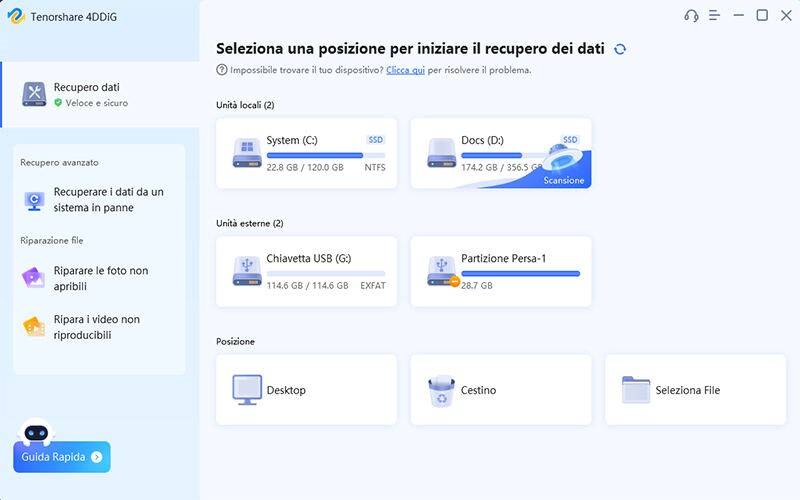
Passo 2: Utilizza il pulsante [Scansiona Tipi di File Selezionati] per selezionare i tipi di file che vuoi recuperare e lascia che il software analizzi i file cancellati.
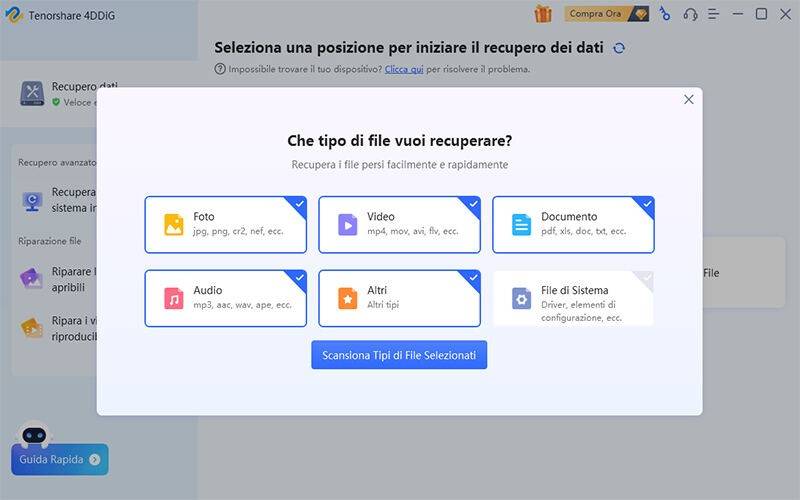
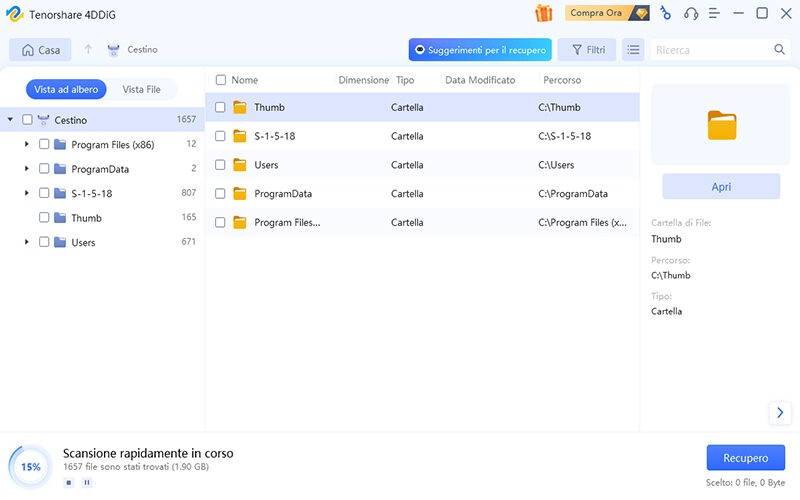
Nota importante: Se vuoi una scansione migliore, utilizza la funzione [Scansione Profonda].
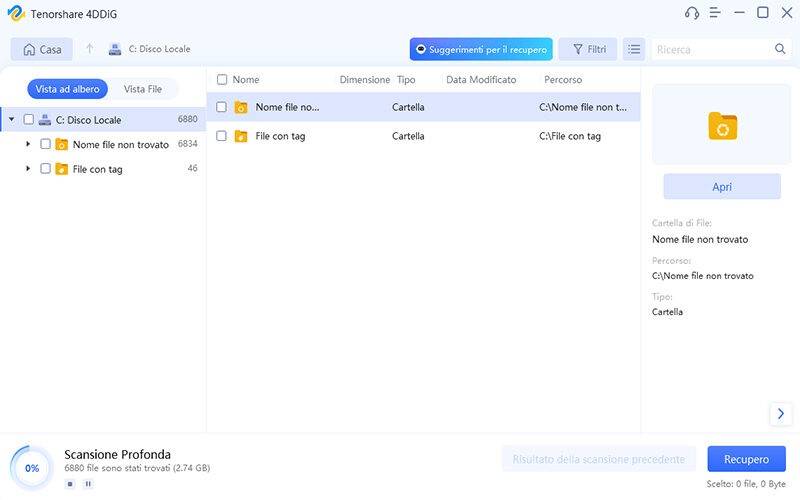
Passo 4: Trovati i file da recuperare, puoi visualizzarli in anteprima. Quindi, se soddisfatto, clicca su [Recupero] e seleziona una posizione in cui salvarli.
Suggerimento: Evita di salvare i file nella stessa partizione in cui erano stati persi per prevenire una sovrascrittura accidentale e la perdita definitiva.

